Wie Inkognito-Modus in verschiedenen Browsern
Bildungsprogramm Browser / / December 19, 2019
Einfache Anweisungen für „Yandex. Browser », Chrome, Firefox, Opera, Internet Explorer, Microsoft Edge und Safari.
Wie auf dem Inkognito-Modus Hotkey drehen
Dies ist der einfachste Weg. Die Desktop-Version von Chrome, «Yandex. Browser », Opera, Safari, drücken Sie einfach:
- Strg + Shift + n - unter Windows, Linux, Chrome OS;
- Befehl + Shift + n - in dem MacOS.
In Firefox, Internet Explorer und Microsoft Edge:
- Strg + Umschalt + p - unter Windows, Linux, Chrome OS;
- Befehl + Shift + p - in dem MacOS.
Wie auf dem Inkognito-Modus in Chrome drehen
Desktop-Version

Öffnen Sie Ihren Browser. Klicken Sie auf „Anpassen und Kontrolle Google Chrome» in der rechten oberen Ecke (es sieht aus wie drei vertikale Punkte). Klicken Sie auf „Neues Inkognito-Fenster.“
By the way, Chrome automatisch öffnen kann bestimmte Registerkarten im Inkognito-Modus. Dazu müssen Sie erweitern Inkognito Filter.
Mobil-Version
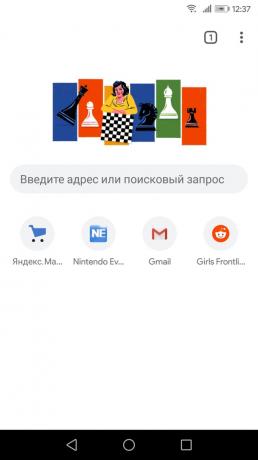
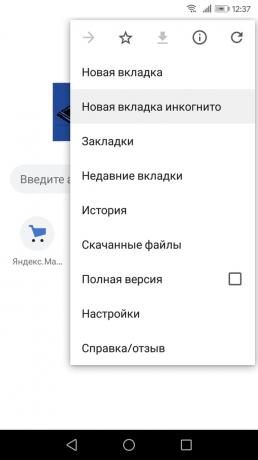
Rechtsklick auf das „Mehr“ Symbol aus der Adressleiste (drei vertikale Punkte). Tapnite auf „Neuen Inkognito-Tab“.
11 Wege, um die Bremsen Chrome zu beschleunigen →
Wie, um den Inkognito-Modus „Yandex auf. Browser "
Desktop-Version

In der oberen rechten Ecke klicken Sie auf den drei horizontalen Linien. Wählen Sie aus der Liste der „Inkognito-Modus“.
Mobil-Version
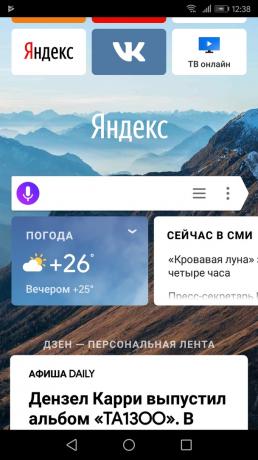

Tapnite die Menü-Taste, die in der Suchleiste befindet. Klicken Sie auf „Neuen Inkognito-Tab“.
10 Erweiterungen für „Yandex. Browser“, die für alle nützlich sein wird →
Wie Private-Browsing-Modus in Firefox aktivieren
Desktop-Version
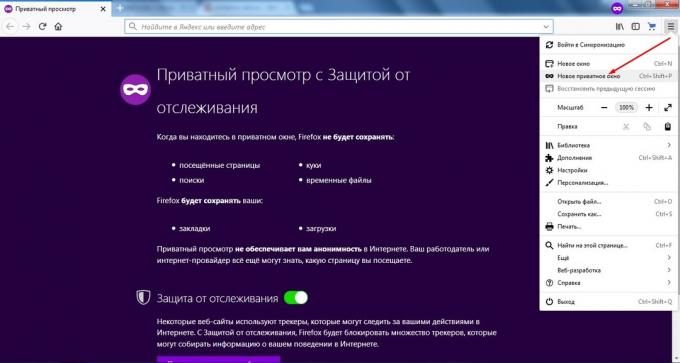
Klicken Sie auf den drei horizontalen Linien (Button „Menü öffnen“) in der rechten oberen Ecke. Wählen Sie das „Neue Privat-Fenster“.
Mobil-Version
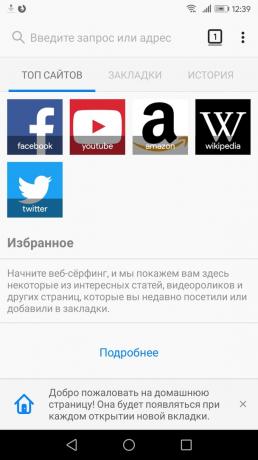
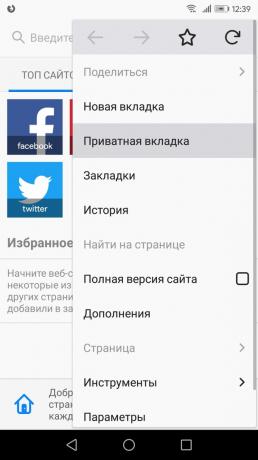
In der oberen rechten Ecke auf die drei vertikalen Punkte. Tapnite die Zeile „Registerkarte Datenschutz“.
10 Erweiterungen für Firefox, die für alle von Nutzen sein wird →
Wie Inkognito-Modus in Opera
Desktop-Version
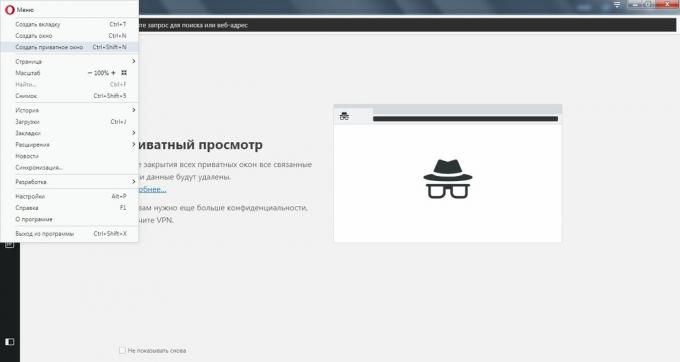
In der oberen rechten Ecke klicken Sie auf das Symbol im Browser. In der Dropdown-Liste, wählen Sie ‚Erstellen Sie eine private Box."
Mobil-Version


Klicken Sie auf das Fenster mit den Registerkarten. Blättern Sie in dem Bildschirm nach links in dem Privatmodus zu wechseln.
So öffnen Sie eine Registerkarte in diesem Modus tapnite auf das Pluszeichen, die in der unteren Ecke des Bildschirms befindet.
10 Erweiterungen für Opera, die für alle von Nutzen sein wird →
Wie Inkognito-Modus in Internet Explorer
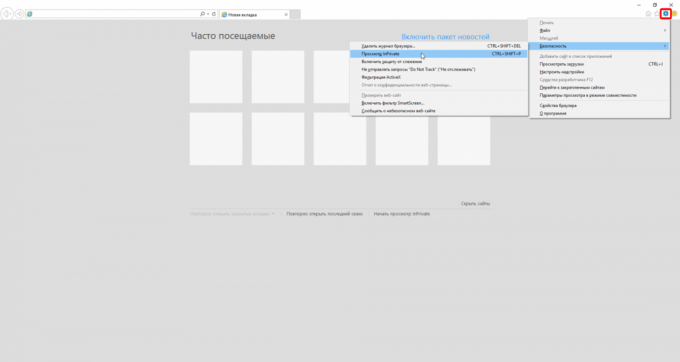
In der oberen rechten Ecke klicken Sie auf die Schaltfläche „Einstellungen“, die auf das Zahnrad ähnelt. In der Liste öffnen Sie das Menü „Sicherheit“. Wählen Sie „InPrivate Browsing» Funktion.
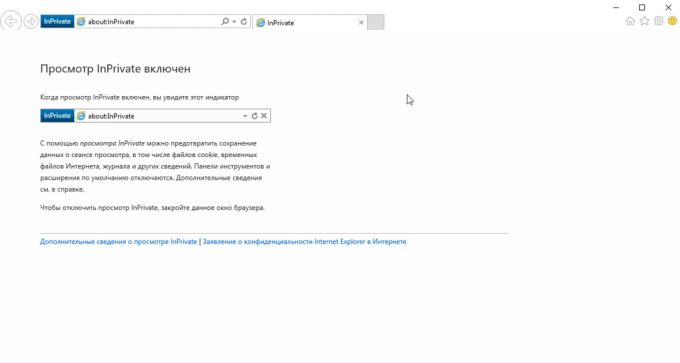
Wie Inkognito-Modus in Microsoft Edge
Desktop-Version
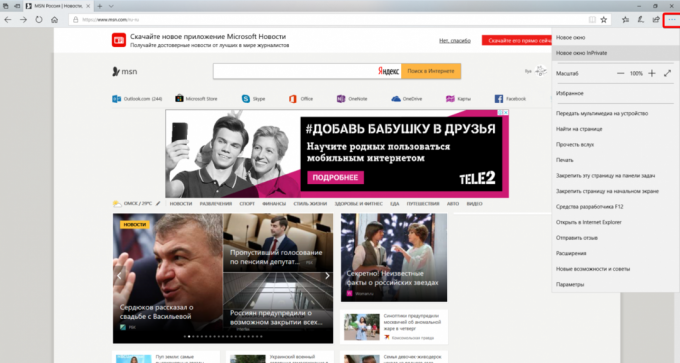
Wählen Sie „Erweitert“, die in der rechten oberen Ecke befindet. Klicken Sie auf „Neues Fenster InPrivate».
Mobil-Version
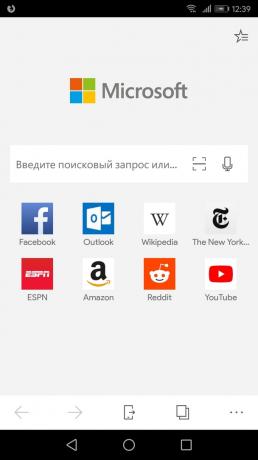

In der unteren rechten Ecke tapnite das Symbol „Einstellungen“. Wählen Sie die „Neue Tab InPrivate».
Wie Microsoft Edge E-Book-Reader verwenden →
Wie Modus zum privaten Surfen in Safari aktivieren
Desktop-Version
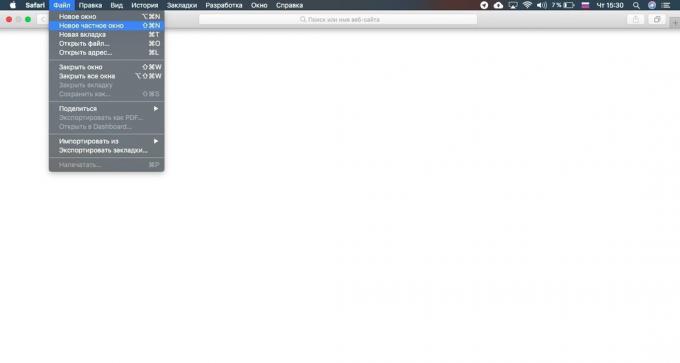
Im Menü öffnen Sie die Registerkarte „Datei“. Klicken Sie auf „Neu Private Fenster.“
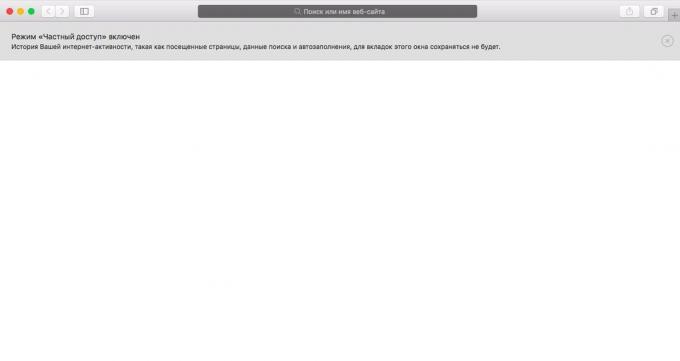
In den Einstellungen von Safari auf einem Mac können Sie ein eigenes Fenster standardmäßig geöffnet. Melden Sie sich bei den Anwendungseinstellungen. Klicken Sie auf die Registerkarte „Basic“. In „Wenn starten Sie Safari öffnen“ Put-Option „Neu Private Fenster.“
Mobil-Version


Öffnen Sie das Menü „Tabs“, die in der unteren rechten Ecke befindet. Wählen Sie den "Private Browsing". Klicken Sie auf das Pluszeichen aus dem Fenster in diesem Modus zu öffnen.
9 Tipps, um Hilfe verwenden Sie Safari auf einem Maximum →
Wie aus Privatem-Browsing-Modus schalten
In allen Browsern ist genug, um die Tabs zu schließen, die im Inkognito-Modus geöffnet waren.
Kann inkognito sorgen für Ihre Sicherheit
Leider hat Inkognito-Modus nicht den Schutz Ihrer persönlichen Daten gewährleisten. Einige Browser sofort warnen, dass Ihre Aktivitäten auf Websites verfolgt wird, die Sie besuchen, und vielleicht sogar zu Ihrem ISP sichtbar sein.
Wenn Sie Ihren Aufenthalt im Internet, Nutzung zu sichern diese einfachen Möglichkeiten,.
siehe auch
- Wie auf dem Turbo-Modus in verschiedenen Browsern drehen →
- So sparen Sie Text, verloren aufgrund des Ausfalls des Browsers →
- Was tun, wenn der Computer mit Windows verlangsamt →



